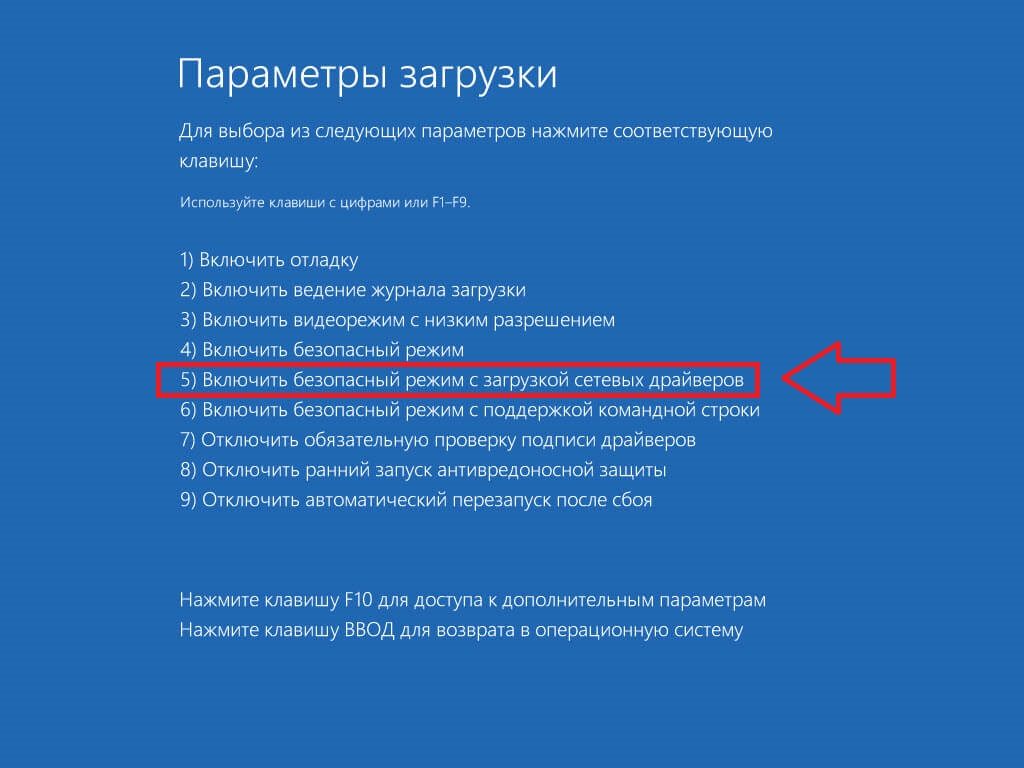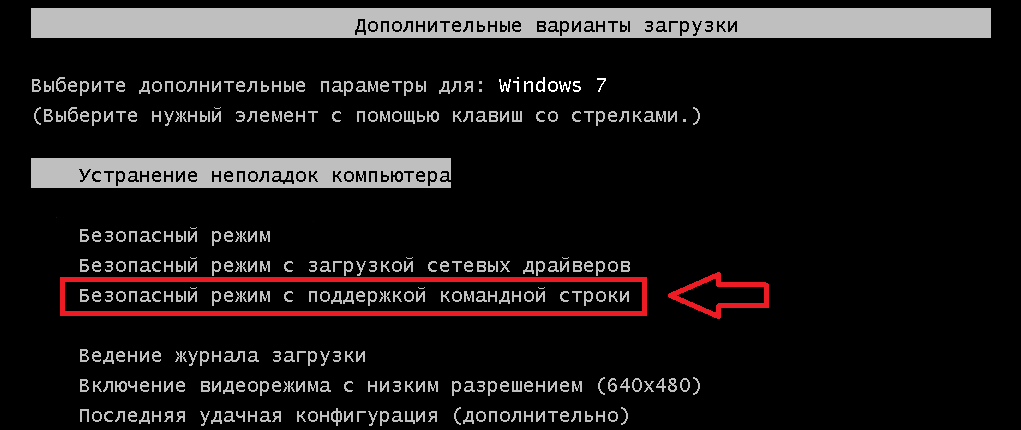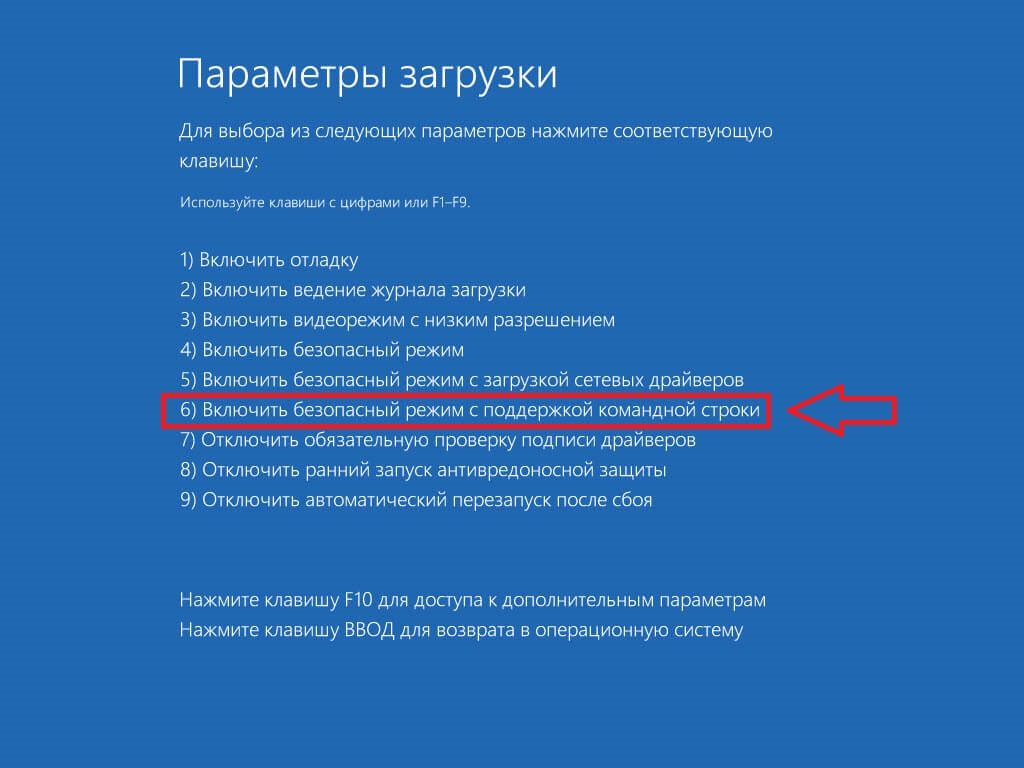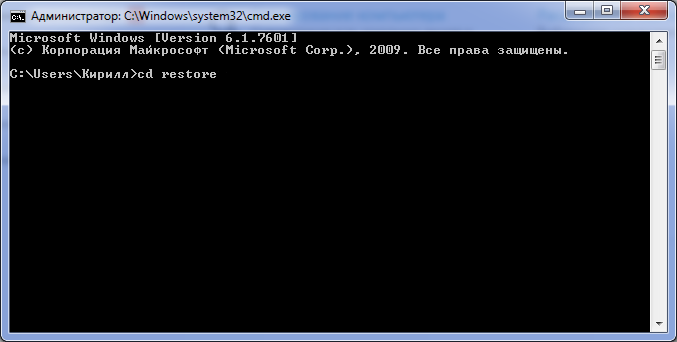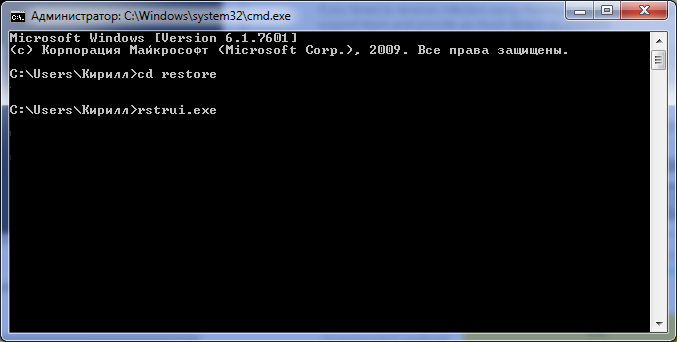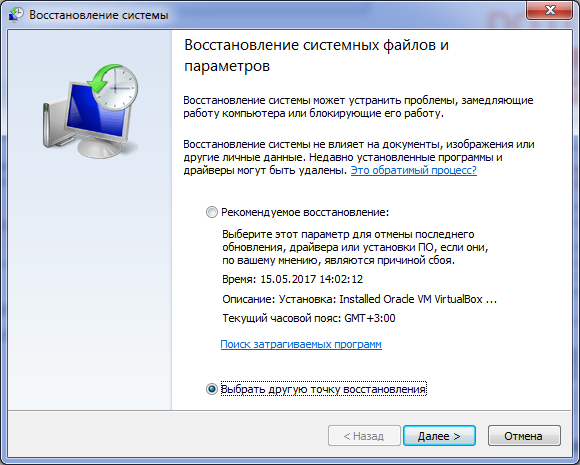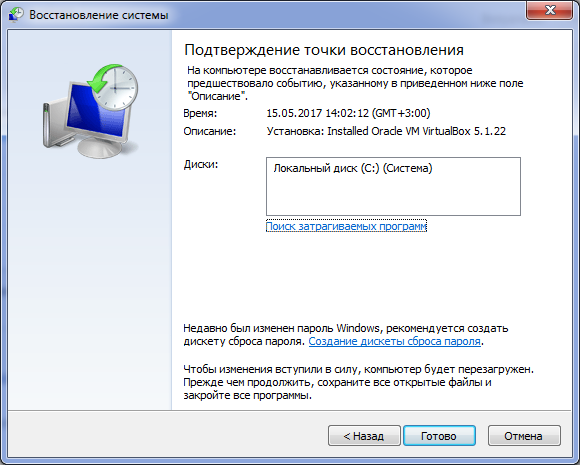Abschnitte der Website
Die Wahl des Herausgebers:
- BIOS piept beim Einschalten des PCs
- Wie lösche ich eine Seite in einem Kontakt?
- Wie lösche ich eine gelöschte VKontakte-Seite?
- ENIAC – der allererste Computer der Welt
- VKontakte wurde am Arbeitsplatz blockiert. Wie kann ich das umgehen?
- So löschen Sie eine VKontakte-Seite von Ihrem Telefon
- Methoden zum Formatieren einer Festplatte mithilfe des BIOS
- Wie melde ich mich bei Odnoklassniki an, wenn die Website blockiert ist?
- Wie lösche ich eine Seite in Kontakt dauerhaft?
- So umgehen Sie die Blockierung von VK und Odnoklassniki in der Ukraine
Werbung
| Großflächiger Wanna-Cry-Virus (WCrypt) – Wie man den Virus entfernt und beseitigt. Wie neutralisieren Sie Ihren Computer vor dem Wanna Cry-Virus? |
|
In diesem Artikel erfahren Sie, was zu tun ist, wenn Ihr Computer vom Wanna Cry-Virus befallen wird, und welche Maßnahmen Sie ergreifen müssen, um den Verlust Ihrer Dateien auf Ihrer Festplatte zu verhindern. Wcrypt-Virus ist Ransomware, die alle Dateien auf infizierten Computern oder Netzwerken sperrt und im Austausch für eine Datenwiederherstellungslösung ein Lösegeld verlangt. Die ersten Versionen dieses Virus erschienen im Februar 2017 und mittlerweile trägt er verschiedene Namen wie WannaCry, Wcry, Wncry, WannaCryptor, WannaCrypt0r, WanaCrypt0r 2.0, Wana Decrypt0r, Wana Decrypt0r 2.0 oder sogar DarkoderCrypt0r. Sobald sich dieses gefährliche Programm in ein Computersystem einschleicht, verschlüsselt es innerhalb von Sekunden alle darauf gespeicherten Daten. Während dieses Vorgangs fügt der Virus den betroffenen Dateien möglicherweise die Dateierweiterung .Wcrypt hinzu. Es ist bekannt, dass andere Versionen dieses Virus die Dateierweiterungen .wcry oder .wncry hinzufügen. Ziel dieses Verschlüsselungsverfahrens ist es, die Daten des Opfers unbrauchbar zu machen und ein Lösegeld zu fordern. Das Opfer kann das Ransomware-Tool problemlos ignorieren, sofern es über eine Sicherungskopie seiner Daten verfügt. In den meisten Fällen vergessen Computerbenutzer jedoch, diese Datenkopien rechtzeitig zu erstellen. In einem solchen Fall besteht die einzige Möglichkeit, die verschlüsselten Dateien wiederherzustellen, darin, die Cyberkriminellen zu bezahlen. Wir raten jedoch dringend davon ab, dies zu tun. Denken Sie daran, dass Betrüger in der Regel kein Interesse daran haben, mit dem Opfer zu interagieren, nachdem sie das Lösegeld erhalten haben, da sie nur auf Geld aus sind. Stattdessen empfehlen wir, die Ransomware mithilfe von Anti-Malware-Tools wie Reimage oder Plumbytes gemäß der unten bereitgestellten Wcrypt-Entfernungsanleitung zu entfernen. Nachdem alle Dateien des Zielsystems verschlüsselt wurden, ändert der Virus den Desktop-Hintergrund in ein schwarzes Bild mit Text, der besagt, dass die auf dem Computer gespeicherten Daten verschlüsselt wurden. Das Bild ähnelt den neuesten Versionen von Cryptolocker und erklärt, wie die Datei wiederhergestellt wird @WanaDecryptor.exe, wenn das Antivirenprogramm es unter Quarantäne stellt. Die Malware sendet dann eine Nachricht an das Opfer, die besagt: „Oh, Ihre Dateien waren verschlüsselt!“ Und bietet Bitcoin-Wallet-Adresse, Lösegeldpreis (ab 300 $) und Anweisungen zum Kauf von Bitcoin. Der Virus akzeptiert Lösegeld nur in der Kryptowährung Bitcoin. Allerdings muss das Opfer diese innerhalb von drei Tagen nach der Ansteckung bezahlen. Der Virus verspricht außerdem, alle verschlüsselten Dateien zu löschen, wenn das Opfer nicht innerhalb einer Woche zahlt. Daher empfehlen wir Ihnen, Wcrypt so schnell wie möglich zu entfernen, damit die Dateien auf Ihrem Computer oder Laptop nicht beschädigt werden. Wie verbreitet sich der Wcrypt-Virus?Wcrypt, auch bekannt als WansCry-Ransomware, schockierte die virtuelle Community am 12. Mai 2017. An diesem Tag wurde ein massiver Cyberangriff gegen Microsoft Windows-Benutzer durchgeführt. Die Angreifer nutzten den EternalBlue-Exploit, um Computersysteme zu infizieren und alle Dateien des Opfers zu erbeuten. Darüber hinaus fungiert die Leistung selbst als Job, der nach angeschlossenen Computern sucht und auf diese repliziert. Obwohl es den Anschein hat, dass die Ransomware derzeit keine neuen Opfer mehr im Visier hat (da ein Sicherheitsforscher den Cyberangriff versehentlich gestoppt hat), ist es laut Experten noch zu früh, um sich zu freuen. Malware-Autoren verbergen möglicherweise einen anderen Weg zur Verbreitung des Virus. Daher sollten Computerbenutzer alle möglichen Maßnahmen ergreifen, um ihren Computer vor einem solchen Cyberangriff zu schützen. Allerdings empfehlen wir grundsätzlich die Installation einer Software zum Schutz Ihres PCs vor Schadsoftware und die regelmäßige Aktualisierung aller darauf befindlichen Programme. Nichts wert dass wir, wie alle anderen auch, empfehlen, eine Kopie Ihrer wertvollen Daten zu erstellen und diese auf ein externes Speichergerät zu übertragen. Wie entferne ich den Wcrypt-Virus? Was soll ich tun, wenn Wcrypt auf meinem Computer erscheint?Aus den oben genannten Gründen müssen Sie den Wcrypt-Virus so schnell wie möglich entfernen. Es ist nicht sicher, einen Computer im System zu belassen, da er sich schnell auf andere Computer oder tragbare Geräte replizieren kann, wenn jemand diese an einen gefährdeten PC anschließt. Der sicherste Weg, die Wcrypt-Entfernung abzuschließen, besteht darin, einen vollständigen Systemscan mit einer Antivirensoftware durchzuführen. Um es auszuführen, müssen Sie zunächst Ihren Computer vorbereiten. Befolgen Sie diese Anweisungen, um den Virus vollständig zu entfernen. Methode 1: WCrypt im abgesicherten Modus über das Netzwerk deinstallieren
Windows 7/Vista/XP
Windows 10/Windows 8
Melden Sie sich bei Ihrem infizierten Konto an und starten Sie Ihren Browser. oder ein anderes legitimes Anti-Spyware-Programm. Aktualisieren Sie es vor einem vollständigen Systemscan und entfernen Sie schädliche Dateien. Wenn WCrypt den abgesicherten Modus daran hindert, Netzwerktreiber zu laden, versuchen Sie es mit einer anderen Methode. Methode 2: Deinstallieren Sie WCrypt mithilfe der Systemwiederherstellung
Windows 7/Vista/XP
Windows 10/Windows 8
2. Geben Sie nun ein rstrui.exe und erneut drücken Eingeben.
3. Wenn ein neues Fenster erscheint, klicken Sie auf "Weiter" und wählen Sie einen Wiederherstellungspunkt vor der WCrypt-Infiltration aus. Klicken Sie danach "Weiter".
4. Klicken Sie nun "Ja" um den Prozess fortzusetzen.
5. Klicken Sie anschließend auf die Schaltfläche "Bereit" um die Systemwiederherstellung zu starten.
Wir hoffen, dass dieser Artikel Ihnen geholfen hat, das Problem mit dem WCrypt-Virus zu lösen! Video: Der Wanna-Cry-Virus infiziert weiterhin Computersysteme auf der ganzen Welt
|
| Lesen: |
|---|
Beliebt:
Temporäre E-Mail für 10 Minuten?
|
Neu
- Wie lösche ich eine Seite in einem Kontakt?
- Wie lösche ich eine gelöschte VKontakte-Seite?
- ENIAC – der allererste Computer der Welt
- VKontakte wurde am Arbeitsplatz blockiert. Wie kann ich das umgehen?
- So löschen Sie eine VKontakte-Seite von Ihrem Telefon
- Methoden zum Formatieren einer Festplatte mithilfe des BIOS
- Wie melde ich mich bei Odnoklassniki an, wenn die Website blockiert ist?
- Wie lösche ich eine Seite in Kontakt dauerhaft?
- So umgehen Sie die Blockierung von VK und Odnoklassniki in der Ukraine
- Formatierung über BIOS